
PDF(又名行動式文件格式)已成為一種常用的檔案格式,尤其是在專業環境中。這也是理所當然的,因為它不僅相容,而且比其他檔案格式更安全。但 PDF 所缺乏的一點是編輯文件的能力。這正是需要 PDF 編輯器來編輯、註釋甚至將其他檔案型別轉換為 PDF 的原因。雖然市場上有很多付費和免費的 PDF 編輯器,但並非所有的編輯器都安全可靠,並能以理想的效率完成指定任務。為了幫助你挑選適合你的專業或個人需求的工具,我們編制了一份最佳 PDF 編輯器列表。也就是說,請瀏覽本綜述,選出目前市場上最好的免費和付費 PDF 編輯器。
2023 最佳 PDF 編輯器
在選擇 PDF 編輯器時,你必須有所選擇,並牢記自己的需求。因此,我們在這裡列出了 12 款最好的 PDF 編輯器,既有免費的,也有付費的,供你參考。展開下表,選擇你想了解的應用程式。
您應該選擇什麼樣的 PDF 編輯器?
讓我們先解決房間裡的大象問題!PDF 編輯器的選擇可歸結為兩個關鍵方面: 專業需求和個人需求。儘管其他基本因素,如熟練程度、易用性和經濟性也起著重要作用。如果效率和頂級功能很重要,而且您有足夠的技能來充分利用高階編輯功能,那麼您就應該選擇一款功能齊全的 PDF 編輯器。這聽起來很簡單。
但如果你只是偶爾需要處理 PDF 檔案,例如新增姓名和簽名,那麼你可以選擇輕量級或免費線上 PDF 編輯器。它們中的大多數都配備了所有基本工具,可讓你輕鬆轉換和註釋 PDF 檔案。
考慮到這兩項要求,我們選擇了 2023 年可以使用的頂級 PDF 編輯應用程式/軟體。那麼,就讓我們一探究竟吧:
2023 年最佳免費 PDF 編輯器
1. LibreOffice Draw
如果你正在尋找一款完全免費的 PDF 編輯器,它提供了一個桌面應用程式,並帶來了一套完整的 PDF 編輯工具,那麼你無需再尋找 LibreOffice Draw 了。大多數人都知道,LibreOffice 是微軟 Office 的免費開源替代軟體,它擁有一套功能強大的應用程式,無論你處理的是電子表格、word 文件還是 PDF 檔案。
具體來說,LibreOffice Draw 應用程式可以讓你編輯 PDF 檔案,包括註釋、文件簽名、密碼保護等。還有一個內建的 OCR 工具,可以快速從影象中提取文字、編輯影象並將其匯出為 PDF 檔案。

除此之外,它還擁有龐大的字型庫,因此編輯 PDF 或填寫 PDF 表單不成問題。該工具唯一的缺點是,你需要安裝整個 LibreOffice 套件才能訪問繪圖應用程式。不過,它的功能非常豐富,而且所有功能都是免費提供的,這讓它成為本列表中當之無愧的競爭者。總而言之,如果你想要一個功能強大的免費離線 PDF 編輯器,LibreOffice Draw 絕對是你的首選。
| 優點 | 缺點 |
|---|---|
| 免費和開源 | 需要安裝整個 LibreOffice 套件才能訪問繪圖 |
| 全套 PDF 編輯工具 | |
| 電子簽名、在 PDF 檔案中填寫表格 |
支援的平臺:Windows、macOS(英特爾和蘋果矽)和 Linux
價格:免費
2. Smallpdf
Smallpdf 並不是一款完全免費的 PDF 編輯器,但它可以讓你每天免費編輯兩份文件,我認為對於休閒使用者來說,它是一款不錯的 PDF 編輯器。
我之所以這麼說,是因為它的離線桌面應用程式和網站都很友好,使用者介面設計也很整潔。我過去也使用過 Smallpdf 的桌面應用程式,它的執行沒有出現任何問題。
沒有註冊要求,也沒有高階計劃的糾纏,所以沒有什麼令人討厭的。只需下載應用程式,然後繼續工作即可。我用 Smallpdf 編輯了一份長達 5000 頁的巨型 PDF 檔案,它能輕而易舉地完成任務。我甚至一次都沒有感覺到應用程式卡住或缺少某些功能。從編輯工具到合併、刪除、註釋和簽名,應有盡有。

如果你不想使用它的離線應用程式,你完全可以使用網站來快速編輯 PDF 檔案。該網站應用程式免費提供 21 種以上的 PDF 工具。如果你喜歡這項服務,你可以選擇付費版本,每月只需 9 美元,並取消所有限制。
如果與其他高階 PDF 編輯器相比,Smallpdf 的定價要便宜得多。總的來說,儘管不是完全免費,但對於偶爾編輯 PDF 的使用者來說,Smallpdf 是一款出色的免費 PDF 編輯器。
| 優點 | 缺點 |
|---|---|
| 使用者介面友好,非常直觀 | 免費版每天只能編輯 2 份檔案 |
| 可處理大型 PDF 檔案 | |
| 配備所有 PDF 編輯工具 |
支援的平臺:網路、Windows、安卓和 iOS
價格:每天免費編輯 2 份檔案,免費試用 7 天,付費計劃每月 9 美元起
3. Sejda
好吧,我為那些正在尋找免費 PDF 編輯器而又不需要破費的人準備了這一款。是的,你沒聽錯!Sejda 是一款基於網路的應用程式,適用於最基本的 PDF 編輯。儘管是一款線上 PDF 編輯器,它還是擁有一些非常實用的註釋工具,讓你可以在文件中劃線、加下劃線、加亮甚至繪圖。
此外,你還可以在文件中加入數字簽名,並使用形狀為文件增添亮點。有了快速撤銷按鈕,它能確保你毫不費力地刪除不需要的更改。

不過,如果您使用的是網站或桌面應用程式的免費版本,Sejda 也有一些限制。每天只能處理 3 個任務,文件大小不能超過 50MB,頁數不能超過 200 頁。我認為這是一個公平的限制,因為你可以免費獲得一款優秀的 PDF 編輯器。因此,如果你想免費編輯輕量級 PDF 文件,可以使用 Sejda。
| 優點 | 缺點 |
|---|---|
| 提供網路和離線桌面應用程式 | 免費版每天只有 3 項任務 |
| 免費提供高階編輯工具 | PDF 檔案應小於 50MB,免費版本應為 200 頁 |
| 最適合輕量級 PDF 編輯 |
支援的平臺:網路、Windows、macOS 和 Linux
價格:每天免費編輯 3 份檔案,付費計劃每月 7.50 美元(僅限網路),每年 63 美元(桌面應用程式)
4. Adobe Online PDF Editor & Adobe Acrobat Pro
眾所周知,Adobe 創造了 PDF 檔案格式,是提供最佳 PDF 編輯解決方案的公司之一。Adobe 現在提供了一個入口網站,在這裡你可以自由編輯 PDF 檔案,包括將 Word 轉換為 PDF 檔案、將 JPG 轉換為 PDF、壓縮 PDF 等。你還可以獲得新增文字、註釋、重新排列頁面順序、合併多個 PDF 檔案等編輯工具。更不用說,該網站還提供密碼保護和電子簽名等高階功能。你只需建立一個免費的 Adobe 賬戶,就大功告成了。總之,Adobe 的線上 PDF 編輯器是一款用於編輯 PDF 檔案的優秀網路應用程式,沒有任何限制,也不會增加任何費用。

如果您想要使用 Adobe 功能強大的桌面應用程式來實現 OCR、編輯、字型匹配等高階功能,請使用付費工具 Adobe Acrobat Pro。是的,它比許多其他高階產品都要昂貴,而且學習曲線也很陡峭,會讓普通使用者望而卻步。不過,如果你想要進行專業級的 PDF 編輯,Acrobat Reader 並不是正確的選擇。該軟體擅長檢視、列印和註釋 PDF 檔案,而且質量不打折扣。

Adobe Acrobat Pro 支援多種檔案格式,在多功能性方面遙遙領先。因此,無論是處理表格還是多媒體,它都能輕鬆完成工作。此外,它還與 Adobe Document Cloud 相連線,讓您可以跨電腦和移動裝置無縫工作。有了安全同步功能,您的資料就不會受到未經授權的訪問。
| 優點 | 缺點 |
|---|---|
| 線上編輯器相當不錯,沒有任何限制 | 桌面應用程式非常昂貴 |
| 選擇 Adobe Acrobat Pro 進行專業 PDF 編輯 | |
| 網路上提供的轉換和基本編輯工具 |
支援的平臺:網路、Windows、macOS、安卓和 iOS
價格:網路免費,Adobe Acrobat Pro 付費計劃起價為每月 12.99 美元
5. Mac Preview PDF
如果你是 Mac 使用者,你不需要第三方工具來編輯 PDF 檔案以滿足基本需求。macOS 已自帶預覽 PDF,可讓你註釋、突出顯示、旋轉文件等。你可以使用預設的預覽應用程式開啟 Mac 上的 PDF 檔案,然後點選預覽工具欄上的 “筆 “圖示,開啟標記選單。

使用此應用程式,您可以新增文字、編輯文字、在 PDF 上繪圖、選擇字型、新增方框和形狀等。基本上,Mac 上的預覽應用程式可以實現其他免費 PDF 編輯器所提供的一切功能。因此,請繼續使用 Mac 上的 “預覽 “應用程式來自由編輯 PDF 檔案。
| 優點 | 缺點 |
|---|---|
| 最適合 Mac 使用者的 PDF 編輯器 | 無 OCR 引擎 |
| 免費提供,內建於 macOS | 不適用於高階編輯 |
| 提供基本和部分高階 PDF 編輯工具 |
支援的平臺:MacOS
價格:免費
內建於 macOS
6. Xodo PDF
如果你是 Windows 使用者,正在尋找一款設計精良、符合最新 Windows 11 UI 美學的免費 PDF 編輯器,我強烈推薦你使用 Xodo PDF。它是一款出色的 PDF 閱讀器和編輯器,提供大量免費功能。有些功能,你必須購買專業版才能使用,但大部分功能都是免費提供的。

您可以批註、新增文字、形狀、突出顯示文字、編輯 PDF 的某些部分、新增簽名和影象等等。該應用程式可在 Microsoft Store 上下載,因此您可以輕鬆地在電腦上安裝。不過,如果你想在網上快速編輯 PDF 檔案,也可以這樣做。總之,Xodo PDF 是一款出色的輕量級 PDF 編輯器,Windows 使用者一定要試試。
| 優點 | 缺點 |
|---|---|
| 最適合 Windows 11 和 10 使用者的 PDF 編輯工具 | 免費版沒有 OCR 功能 |
| 提供大量高階工具 | |
| 可在 Microsoft Store 上購買 |
支援的平臺:網路、Windows、安卓和 iOS
價格:免費,專業版起價為每月 4 美元
訪問:網站, Microsoft Store
7. PDF-XChange Editor
PDF-XChange Editor 一直被譽為最好的免費 PDF 編輯器,因為它提供了許多免費的高階功能。例如,你可以獲得一個離線桌面應用程式,支援本地字型、圖層、文字選擇、巨集功能和其他類似的高階功能。如果您選擇付費購買其高階版本,您還可以獲得內建 OCR 引擎,從 PDF 檔案中的影象提取文字。此外,這款 PDF 編輯器應用程式還可讓您建立和編輯可填寫表格、新增動態圖章等。

在免費版本下,您可以通過精確編輯糾正文字、刪除網頁連結、簽署文件和合並多個文件等。最棒的是,該公司還為 Windows 10/ 11 提供了專用的 ARM 應用程式。 因此,如果你想要一個沒有太多限制的免費桌面應用程式來編輯 PDF,PDF-XChange Editor 就是最好的應用程式之一。
| 優點 | 缺點 |
|---|---|
| 70% 的高階功能免費提供 | 僅適用於 Windows |
| 專業 PDF 編輯器 | |
| ARM 版本可用 |
支援的平臺:Windows (x86 和 ARM)
價格:免費,專業版一次性收費 56 美元
8. PDFescape
PDFescape 是另一個引起我注意的基於網路的免費 PDF 編輯器,我必須說,這個基於網路的工具給我留下了深刻的印象。它具有多種功能,包括 PDF 編輯、表格填寫、頁面安排、列印、儲存和表格釋出。

免費版有廣告支援,提供基本功能,而高階版(2.99 美元/月)則沒有廣告,還提供高階工具。我喜歡它簡單的佈局,感覺很熟悉,而且它還能將文件轉換成 PDF,不會出現任何卡頓和明顯的延遲。在註釋方面,PDFescape 具有便箋、插入、刪除等功能。
| 優點 | 缺點 |
|---|---|
| 提供離線桌面應用程式和網路應用程式 | 過時的 UI |
| 支援評論、註釋、轉換等功能。 | |
| 支援 PDF 表格填寫 |
支援的平臺:網路、Windows 和 macOS
價格:免費,專業版每月 2.99 美元
2023 年最佳付費 PDF 編輯器
9. Foxit PhantomPDF
如果你最看重的是多功能性,那麼福昕 PhantomPDF 就能滿足你的需求。儘管 PhantomPDF 是一款功能強大的 PDF 編輯器,但它操作簡單,讓你可以隨意建立和編輯文件。此外,它還自帶了幾個方便的工具,讓你把所有的 PDF 檔案都整理得井井有條,不會出現雜亂無章的情況。另一個值得注意的功能是 PDF 轉換器,它能讓你在不影響佈局的情況下將文件轉換為 PDF,如果你不想在質量上打折扣,這可是個大問題。

作為一個經常需要處理 PDF 檔案的人,尤其是在專業環境中,我一直在尋找一種無縫協作功能。從我的體驗來看,PhantomPDF 在提供直觀協作方面做得足夠好,這樣整個團隊就可以在一個專案上協同工作。此外,它還允許與企業內容管理系統(ECM)和雲端儲存輕鬆共享和整合,這對企業來說非常有幫助。綜上所述,PhantomPDF 足以稱得上是市場上最好的 PDF 編輯器之一。
| 優點 | 缺點 |
|---|---|
| 適用於專業人士的優秀 PDF 編輯器 | 對個人而言價格昂貴 |
| 與雲服務協作和整合 | |
| 提供轉換、編輯、電子簽名等功能 |
支援的平臺:Windows 和 macOS
價格:免費,標準版 79 美元,商業版 99 美元
10. Wondershare PDFelement
如果要我選擇一款既能滿足專業使用者又能滿足普通使用者需求的一體化 PDF 編輯器,我會建議選擇 Wondershare PDFelement。與其他同類軟體相比,這款軟體的優勢在於其靈活性。與許多其他競爭對手不同的是,這款軟體雖然配備了高階工具,卻不需要大量的學習曲線。
在編輯 PDF 文件方面,該軟體簡單易用。此外,它可能還擁有最先進的 OCR 技術,能輕鬆地將掃描結果轉化為超過 25 種語言的完全可編輯文件。

該工具的另一大特色是能將 PDF 轉換為 Microsoft Word、Excel、PowerPoint、HTML、影象等其他多種檔案型別。除了能快速轉換 PDF 檔案外,該工具還能確保其佈局保持不變。如果您想保護檔案不被窺視,可以選擇使用密碼保護功能,在共享檔案前對其進行加密。總之,如果您正在尋找一款既靈活又易用的工具,不妨試試 Wondershare PDF element。
| 優點 | 缺點 |
|---|---|
| 用於 PDF 編輯的完整軟體包 | 有點昂貴 |
| 提供轉換、編輯、加密等功能。 | |
| 先進的 OCR 引擎 |
支援的平臺:Windows 和 macOS
價格:免費試用,69 美元/79 美元
11. PDF Expert
我認為市場上像 PDF Expert 這樣優雅的 PDF 編輯器並不多。無論你是想簡化閱讀 PDF 的過程,還是想使用各種現代工具精確地註釋檔案或編輯檔案,它都能滿足你的所有需求。該應用程式提供多種主題,如白天、夜晚和棕褐色,讓閱讀檔案成為一種愉悅的體驗。通過快速搜尋索引,該工具可確保您無需花費大量時間來查詢所需的內容。

不過,PDF Expert 中最吸引我的還是大量的註釋工具。因此,如果你有一臺 iPad,並喜歡使用 Apple Pencil 等數字手寫筆做筆記或繪製草圖,那麼你一定會喜歡註釋 PDF,這要歸功於它對多工手勢的支援。它還支援觸控欄,讓你可以快速訪問一些常用工具,加快工作速度。此外,它還允許你在文件上簽名,使文件看起來更專業、更可信。
| 優點 | 缺點 |
|---|---|
| 適用於 macOS 的最佳高階 PDF 編輯器 | 目前沒有 |
| 大量優質編輯工具 | |
| 支援觸控欄 |
支援的平臺:MacOS、iOS 和 iPadOS
價格:免費,79 美元(1 個許可證用於 3 臺 Mac)
12. Nitro PDF
Nitro PDF 是一款高階 PDF 編輯器,主要面向商業使用者和企業。在所有付費 PDF 編輯器中,它是最經濟實惠的應用程式之一。它提供所有基本和高階 PDF 編輯功能,可改善您的工作流程。您可以轉換 PDF 檔案,建立新的 PDF 文件,使用標記和註釋工具編輯現有文件。它還允許你填寫 PDF 表單,並對文件進行數字簽名和認證。

該工具具有密碼保護功能,還可與線上雲解決方案整合。更不用說,你還可以建立表格、編輯表格,並使用其強大的 OCR 引擎從 PDF 檔案中提取文字。總而言之,我認為 Nitro PDF 是一款經濟實惠的 PDF 編輯器,你應該考慮它的高階功能。
| 優點 | 缺點 |
|---|---|
| 經濟實惠的 PDF 編輯器 | 使用者介面有待改進 |
| 協作和 Microsoft Office 支援 | |
| 先進的 OCR 引擎 |
支援的平臺:Windows 和 macOS
價格:付費計劃 1-2o 個許可證,起價 179.99 美元
小結
以上就是為您推薦的 12 款付費和免費的 PDF 編輯器。希望您已經找到了適合自己的軟體。不過,在將注意力轉移到其他故事之前,請與我們分享你對那些看起來最有前途的應用程式的看法。



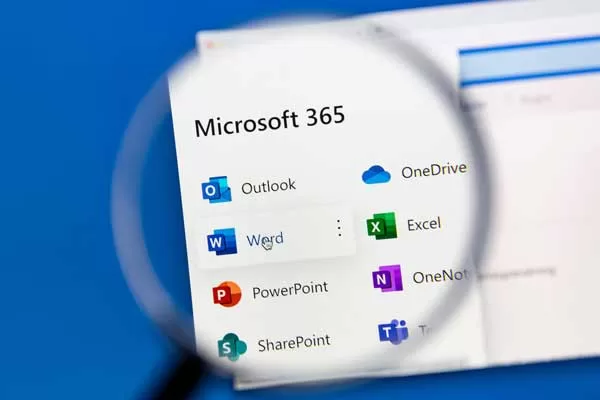


評論留言
脣槍舌劍 (1)
zmeng
2024.8.20 09:08
有没有搜索之后除了能在文档中定位搜索结果,还能在侧边索引/标签界面定位(类似MS word里的功能,搜索之后在左侧导航-标题栏高亮显示)?